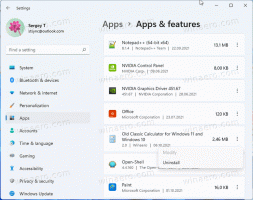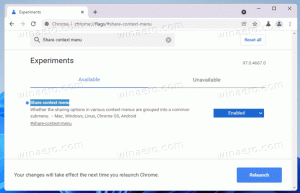Windows10でオフラインマップを別のドライブに移動する方法

この記事では、オフラインマップをWindows10の別のドライブに移動する方法を説明します。 タブレットまたはその他のモバイルデバイスでWindows10を使用している場合は、メインドライブに十分な容量がない可能性があります。 オフラインマップを別のパーティションまたはハードドライブに保存し、システムパーティションのスペースを節約するようにWindows10を構成する方法を見てみましょう。
Windows 10には、BingMapsを搭載したマップアプリが組み込まれています。 これは、Androidおよびオンラインで利用できるGoogleマップに対するMicrosoft独自の回答です。 マップは、音声ナビゲーションとターンバイターン方式の経路案内があるため便利です。 道順をすばやく見つけたり、建物を見つけたりするために使用できます。
マップアプリにはランドスケープモードがあり、ターンバイターン方式の経路案内をサポートしているため、外出先でもモバイルデバイスの画面をすばやく確認できます。 マップアプリには、停車地の通知が付属する便利なガイド付き交通機関モードもあります。 マップアプリには、[設定]に独自のセクションがあります。
デバイスにインターネット接続がない場合でも、オフラインマップを利用できます。 見る Windows10でオフラインマップをダウンロードする方法.
オフラインマップをWindows10の別のドライブに移動するには、 以下をせよ。
- を開きます 設定アプリ.
- [アプリとセキュリティ]-> [マップ]に移動します。
- 右側で、下の新しいドライブを選択します ストレージの場所 オフラインマップを保存します。
これで完了です。 これで、既存のすべてのオフラインマップが新しい場所に移動されます。 これには数分かかる場合があります。
オフラインマップは、USBドライブやSDカードなどの内部ドライブまたは外部ドライブに移動できます。 使用できません マップされたネットワークドライブ Windows10のマップ用の新しいドライブとして。 マップをリムーバブルドライブに移動してからそのドライブを切断した場合、ドライブが再度接続されるまでマップは機能しなくなります。